Chỉ cho bạn những cách khắc phục lỗi AirDrop trên iPhone
AirDrop là tính năng ta thường thấy thấy trên các dòng sản phẩm của Apple. Nhưng đôi lúc gặp tình trạng lỗi AirDrop nhưng bạn lại không biết cách khắc phục như thế nào. Sau đây là một số cách khắc phục lỗi AirDrop:
1. Tắt/ bật lại Wifi và Bluetooth:
AirDrop luôn cần Wifi và Bluetooth để hoạt động, khi AirDrop không thành công bạn hãy thử tắt/ bật lại Wifi và Bluetooth một vài lần. Sau đó tiến hành thử lại AirDrop xem là đã hoạt động lại chưa.
2. Khởi động lại iPhone:
iPhone sau một thời gian sử dụng có thể gặp một số lỗi như lỗi phần mềm, lỗi ứng dụng và cả lỗi không nhận AirDrop. Lúc này, bạn nên khởi động lại iPhone của mình và sau khi khởi động lại bạn hãy thử lại tính năng AirDrop xem có thành công hay không.
3. Đặt lại cài đặt mạng:
AirDrop cần mạng và Bluetooth để truyền dữ liệu, nếu điện thoại bạn không AirDrop được thì khả năng cao mạng hoặc Bluetooth của bạn có vấn đề. Lúc này bạn hãy tiến hành đặt lại cài đặt mạng cho điện thoại, để đặt lại cài đặt mạng bạn thực hiện các bước sau:
Vào Cài đặt > chọn Cài đặt chung > chọn Chuyển hoặc đặt lại iPhone > chọn Đặt lại > cuối cùng chọn Đặt lại cài đặt mạng.
4. Cập nhật IOS lên mới nhất:
Trong một số trường hợp có thể AirDrop không hoạt động do không được hỗ trợ vì phiên bản IOS thấp. Lúc này bạn hãy thử kiểm tra phiên bản IOS của thiết bị rồi tiến hành cập nhật lên phiên bản mới nhất. Sau đó bắt đầu kiểm tra xem AirDrop đã hoạt động lại bình thường hay chưa.
5. Tắt chế độ không làm phiền:
Nếu bạn để điện thoại ở chế động không làm phiền thì lúc này điện thoại bạn sẽ không nhận thông báo truyền dữ liệu của AirDrop. Bạn nên tắt chế độ này và kiểm tra xem AirDrop điện thoại bạn đã hoạt động lại chưa.
6. Kiểm tra lại chế độ của AirDrop:
Bạn nên kiểm tra lại chế độ hiển thị của AirDrop trên điện thoại là đang ở chế độ hiển thị nào: Không nhận, chỉ Danh bạ, Mọi người trong 10 phút. Nếu chọn sai sẽ AirDrop không gửi được. Nên bạn hãy chọn đúng chế độ hiển thị để không gặp tình trạng AirDrop không nhận hoặc không tìm thấy nhé.
Xem thêm: Tính năng thú vị của nút âm lượng trên điện thoại iPhone
Xem thêm: Tính năng thú vị của camera iPhone mà bạn nên khám phá
Xem thêm: Chỉ cho bạn những cách giúp kéo dài thời lượng pin iPhone





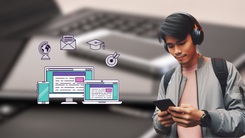


Tối đa: 1500 ký tự
Hiện chưa có bình luận nào, hãy là người đầu tiên bình luận